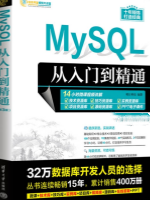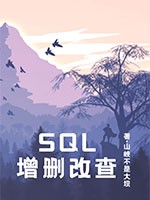2.4.2 MySQL服务器的安装
在数据库管理系统中,MySQL以其开源、高效、灵活和广泛的支持社区而著称,成为众多项目,尤其是Web应用的首选数据库。本章节将详细介绍如何在不同操作系统环境下安装MySQL服务器,包括Windows、Linux(以Ubuntu为例)以及macOS系统,确保读者能够根据自己的开发环境顺利搭建MySQL环境。
2.4.2.1 Windows系统下安装MySQL
准备工作
下载MySQL安装包:访问MySQL官方网站(https://dev.mysql.com/downloads/mysql/),选择合适的MySQL版本(如MySQL Community Server)。对于大多数用户来说,社区版(Community Edition)已足够使用。注意区分不同版本的MySQL(如MySQL 5.7, 8.0等),新版本可能包含更多功能和优化,但也可能与旧系统或软件存在兼容性问题。
检查系统要求:确保你的Windows系统满足MySQL的安装要求,包括操作系统版本、内存和磁盘空间等。
安装步骤
双击安装包:下载完成后,双击MySQL的安装包启动安装程序。
选择安装类型:通常会有几种安装类型可选,如“Full”(完全安装)、“Custom”(自定义安装)等。对于初学者,推荐选择“Full”或根据提示进行安装,以确保所有必要组件都被安装。
接受许可协议:在安装过程中,需要阅读并接受MySQL的许可协议。
配置MySQL Server:
- 类型与网络:选择MySQL服务器的类型(如Development Machine、Server Machine等),并配置网络选项,如是否启用TCP/IP连接。
- 账户与安全:设置root用户的密码。这是MySQL的超级用户,拥有最高权限,务必设置一个强密码以保护数据库安全。
- 字符集与排序规则:根据需要选择合适的字符集和排序规则,这对于处理多语言数据尤其重要。
执行安装:完成上述配置后,点击“Install”或类似按钮开始安装过程。安装完成后,通常会有一个配置成功的提示。
验证安装:安装完成后,可以通过MySQL命令行工具(MySQL Command Line Client)或图形界面工具(如phpMyAdmin、MySQL Workbench等)连接到MySQL服务器,输入之前设置的root密码进行验证。
2.4.2.2 Linux系统下安装MySQL(以Ubuntu为例)
使用APT包管理器安装
Ubuntu及其衍生版本通常使用APT(Advanced Package Tool)作为包管理器,可以方便地安装和管理软件。
更新软件包列表:首先,打开终端并输入以下命令以更新你的软件包列表:
sudo apt update
安装MySQL Server:接下来,使用以下命令安装MySQL Server:
sudo apt install mysql-server
安装过程中,系统会提示你设置root用户的密码。请按照提示操作,并记住你设置的密码。
安全配置:安装完成后,运行
mysql_secure_installation脚本来提高MySQL服务器的安全性。该脚本会引导你完成一系列操作,如删除匿名用户、禁止root远程登录、删除测试数据库等。验证安装:安装并配置完成后,你可以通过MySQL命令行客户端连接到MySQL服务器,输入root密码进行验证。
注意事项
- 确保你的Ubuntu系统是最新的,以避免兼容性问题。
- 如果你使用的是Ubuntu的较新版本,可能默认安装的是MariaDB而不是MySQL。MariaDB是MySQL的一个分支,两者在大多数情况下是兼容的,但如果你需要特定版本的MySQL,可能需要从MySQL官方网站或通过其他方式安装。
2.4.2.3 macOS系统下安装MySQL
使用Homebrew安装
Homebrew是macOS上的一个包管理器,类似于Linux的APT或YUM,可以简化安装和管理第三方软件包的过程。
安装Homebrew(如果尚未安装):首先,你需要在macOS上安装Homebrew。打开终端,并粘贴以下命令进行安装:
/bin/bash -c "$(curl -fsSL https://raw.githubusercontent.com/Homebrew/install/HEAD/install.sh)"
安装MySQL:安装Homebrew后,使用以下命令安装MySQL:
brew install mysql
启动MySQL服务:安装完成后,使用以下命令启动MySQL服务:
brew services start mysql
或者,你也可以通过
mysql.server start命令启动服务,但这需要你先定位到MySQL的安装目录。安全配置:类似于Linux系统,安装完成后,运行
mysql_secure_installation脚本来提高MySQL服务器的安全性。验证安装:最后,通过MySQL命令行客户端连接到MySQL服务器,输入root密码进行验证。
总结
MySQL服务器的安装过程因操作系统而异,但大体上都遵循类似的步骤:下载安装包、安装软件、配置服务器(包括设置root密码、配置网络选项等)、验证安装。无论你是在Windows、Linux还是macOS系统上工作,确保按照官方文档或本章节的指导进行操作,以避免常见的安装问题。安装完成后,你就可以开始探索MySQL的强大功能,为你的项目构建高效、安全的数据库解决方案了。